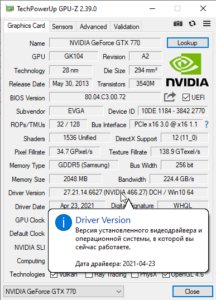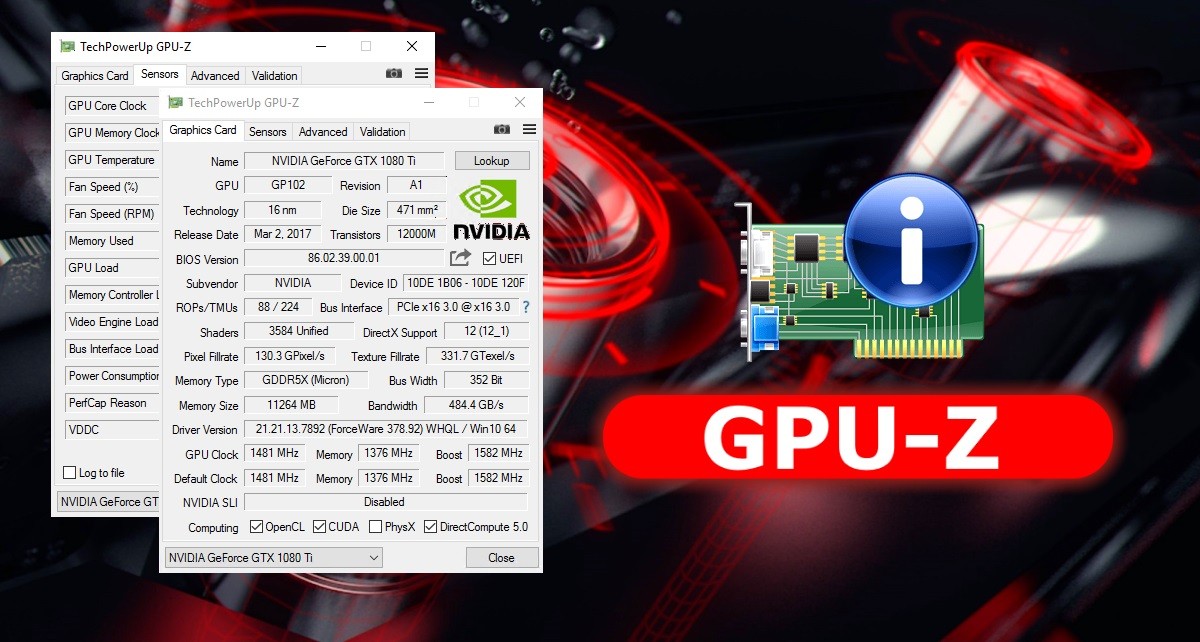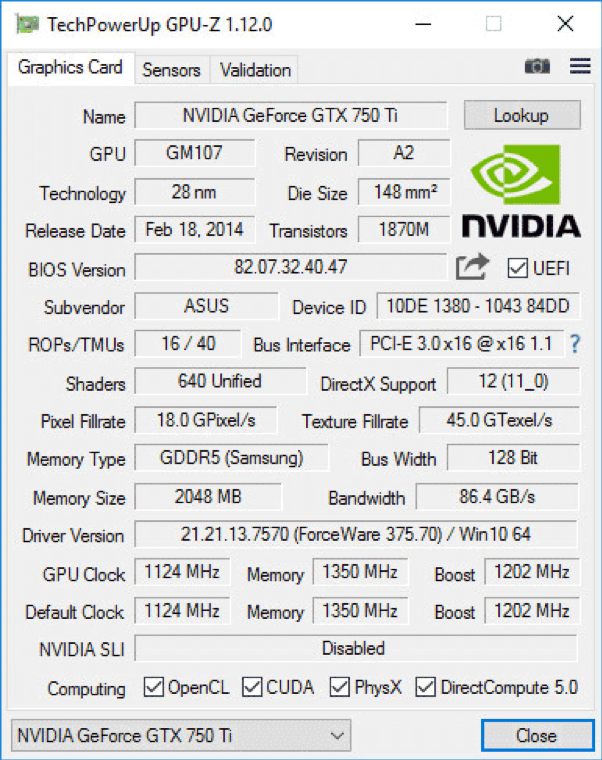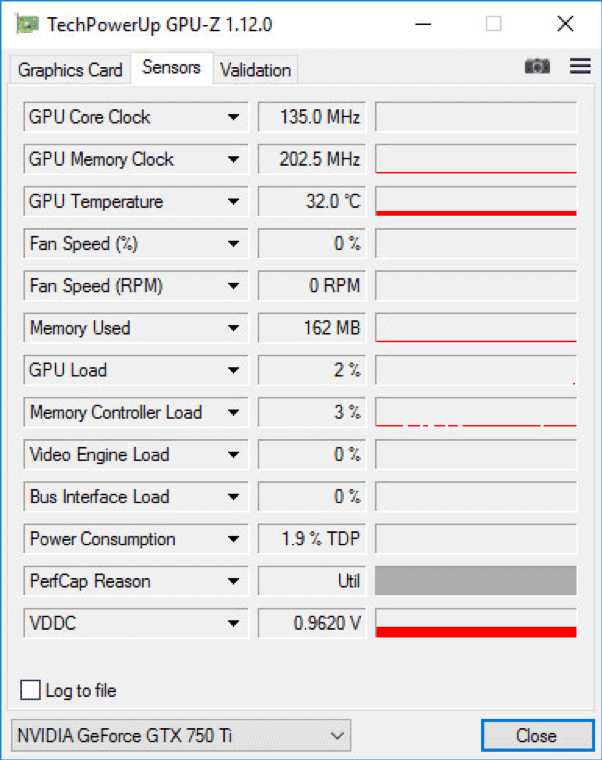Techpowerup gpu z что это
TechPowerUp GPU-Z что это за программа и нужна ли она?


Вообще есть много прог, которые показывают инфу об устройствах, которые у вас стоят в компе или ноуте. Но многие из них громоздкие и перегружены интерфейсом, в то время когда нужно четко предоставить инфу и все. Некоторые даже платные, ну исключение разве что можно сделать в виде AIDA64, эта прога реально мастер, показывает абсолютно все, что можно вообще извлечь из устройства в плане инфы. Инфу о проце я смотрю утилитой CPU-Z, тоже очень хороша, ну а чтобы посмотреть инфу только видюхи, то тут идеально использовать именно TechPowerUp GPU-Z.
Значит я скачал TechPowerUp GPU-Z, установил ее, там при установке было маленькое окошко, мне оно было не совсем понятным, но там я нажал Yes и все, потом уже прога установилась четко. Кстати, скачать ее можно вот из этого сайта:
Вот я ее запустил TechPowerUp GPU-Z и вот как она выглядит, смотрите:
Ну и что тут написано? А тут написано вот что, там где Name, то там указана модель вашей видюхи, там где Technology, то там указан техпроцесс видюхи, тут чем меньше, тем лучше. Честно говоря я конечно не спец по видюхам, поэтому уж особо подробно ничего сказать не могу. Но вообще думаю, если что, то там вы сможете понять что к чему, ну вот например там есть еще такое поле как Memory Type и Memory Size, это знаете что такое? Это тип памяти и ее обьем (у меня тут что-то ничего не написано). Ну вот и в таком духе все остальное, то есть в принципе более-менее думаю что вам должно быть понятно. И еще раз извините, что не могу вам сам все рассказать, ибо ну не особо я шарю в видюхах.. в процах получше как-то…
А вот знаете что еще есть хорошего в проге TechPowerUp GPU-Z? А это то, что если перейти на вкладку Sensors, то там можно посмотреть температуру видюхи (кстати об этой функции я раньше не знал):
Ну что ребята, примерно вам понятно что это за программа TechPowerUp GPU-Z и для чего она нужна? Думаете удалять? Ну смотрите сами, я скажу так, что она нужна тем, кто в этом шарит. То есть тем например кто следит за температурой видюхи, кстати это реально полезно делать, ибо современная видюха может нагреваться сильнее чем проц, это реально! В принципе игровые видюхи часто потребляют больше чем сам проц…
Ну что теперь вам показать? Ну а теперь пора уже показать как удалить TechPowerUp GPU-Z с компьютера, вдруг вы захотите удалить, это сделать не сложно. Значит зажимаете кнопки Win + R и пишите туда такую команду как:
Потом в списке вам нужно найти прогу TechPowerUp GPU-Z, нажать по ней правой кнопкой и выбрать Удалить:
Потом будет у вас такое окошко, тут нажимаете кнопку Uninstall:
Удалится прога где то за секунду, потом вам останется нажать только на Close и все:
Вот и все ребята, надеюсь что вам тут все было понятно, если я что-то не так написал, то прошу извинить. Удачи вам в жизни и чтобы все у вас было хорошо
Добавить комментарий Отменить ответ
Этот сайт использует Akismet для борьбы со спамом. Узнайте как обрабатываются ваши данные комментариев.
Techpowerup gpu z что это
GPU-Z – это бесплатная программа, предоставляющая исчерпывающую информацию о технических характеристиках графического адаптера (видеокарты) вашего компьютера или ноутбука под управлением Windows.
Возможности
GPU-Z является узкоспециализированной утилитой, позволяющей узнать массу технических характеристик видеокарты, установленной в системе.
Большую часть информации можно увидеть сразу же после запуска GPU-Z в главном окне программы.
Более подробная информация о программной и аппаратной составляющей доступна в разделе «Advanced».
Вкладка «Sensors» (рус. датчики) отображает следующие показания (в реальном времени): частоты ядра и памяти GPU, температуру графического процессора, скорость вращения вентилятора охлаждения видеокарты, загрузку ГПУ в процентном отношении, его напряжение и прочие параметры.
Кроме того, GPU-Z имеет собственный инструмент для создания скриншотов (иконка фотоаппарата в правом верхнем углу). Полученные изображения можно не только сохранять на компьютере в виде графических файлов, но и загружать их на бесплатный хостинг программы. При этом автоматически формируются ссылки, которыми можно поделиться в Сети или, к примеру, вставить в сообщение на форуме.
GPU-Z на русском языке
Скачать GPU-Z
На этой странице для загрузки доступна последняя версия утилиты GPU-Z для операционных систем Windows 10 / 8 / 7 (32 и 64-бит). Также вы можете скачать GPU-Z с официального сайта, используя соответствующую ссылку ниже.
Операционная система: Windows 10, 8.1, 8, 7
Дата релиза: 28 мая 2021
Статус программы: Бесплатная
Рейтинг: 

GPU-Z для Windows
Приложение поможет узнать какая у вас модель видеокарты, определить интерфейс подключения, определит на каком GPU она базируется (версия BIOS, номер ревизии чипа, частота в 2D, 3D-режимах и при разгоне, сведения о поддержке DirectX и прочую полезную информацию).
Помимо этого, GPU-Z предоставляет информацию о видеопамяти (тип, объем, разрядность шины).
Отзывы о программе GPU-Z
ятут про GPU-Z 2.38.0 [10-04-2021]
Пишут что интерфейс английский, но на фото видно, что русский.
Куда смотрели? и кто смотрел?
| | Ответить
Admin в ответ ятут про GPU-Z 2.38.0 [06-10-2021]
Интерфейс программы на английском языке, поясняющие сноски можно выбрать на русском.
Скриншот был с русским интерфейсом, т.к. делался с русской версии программы GPU-Z 1.17.0. Сейчас русифицированные версии можно найти на просторах интернета. На оф.сайте представлена только англоязычная версия.
| 1 | Ответить
mossssssss про GPU-Z 2.15.0 [05-12-2018]
не отображает карту что делать?
10 | 29 | Ответить
DeVioL про GPU-Z 1.20.0 [29-04-2017]
любая видео карта не должна превышать 105с, если карта 2010 и выше то рабочая температура зависит от комнатной от загрезнения радиатора карты по этому не ленитесь чисте раз в месяц, а так у меня GTX650 1GB 128bit GDDR5 в играх при нагрузке не вуше 80с работала, но не стоит карте давать греться 90 и выше.
3 | 6 | Ответить
Константин в ответ DeVioL про GPU-Z 2.4.0 [07-10-2017]
странно у меня GTX650 на 2GB 128 бит выше 60 градусов даже в играх не грелась, а в простой работе в среднем 32-35 градусов)) мне в ней это очень нравилось!
5 | 6 | Ответить
даня в ответ Константин про GPU-Z 2.24.0 [16-08-2019]
Абсолют про GPU-Z 1.16.0 [13-01-2017]
Осторожнее с рускими версиями. В сети бродит версия 086 рус с трояном
7 | 67 | Ответить
Абсолют про GPU-Z 1.16.0 [13-01-2017]
Бог
Никак, в характерисиках у них нет макс температуры.
поэтому амд и радеоны отстой.
2 | 3 | Ответить
Знаток в ответ Абсолют про GPU-Z 2.5.0 [19-11-2017]
А на компьютерных форумах другое мнение.
3 | 3 | Ответить
Techpowerup gpu z что это
GPU Z — это утилита, предоставляющая техническую информацию об установленном в ПК или ноутбуке видеоадаптере. Поддерживает GPU от Nvidia, Radeon, Intel, SiS. Работает на операционных системах семейства Windows (XP и более новые). Совместима в том числе с 32-битными системами (x86).
Основные Характеристики
Основные особенности программы GPU-Z
Разработка иностранных программистов из группы TechPowerUp – GPU-Z является очень точным справочником, в котором собрана вся необходимая информация о вашей видеокарте.
Программа GPU-Z — является официальной разработкой TechPowerUp. Русскоязычная версия GPU-Z RUS реализована программистами «любителями». Утилита хорошо оптимизирована как под старые операционные системы (для Windows 7 программа подойдет без всяких проблем), так и под самые актуальные Windows.
Интерфейс главной вкладки
На главной вкладке приложения отображаются такие базовые данные, как название видеокарты, дата ее выпуска и ревизия, а также технология, по которой произведен видеопроцессор. Этих данных может хватить некоторым пользователям для предоставления данных о своем системном блоке.
Для более продвинутых пользователей информация раскрывается до мелочей: вы можете увидеть здесь полную информацию о памяти видеокарты (тип памяти и ее объем), максимально поддерживаемую версию Microsoft DirectX, версию драйвера, установленного на данный момент, а также частоты, причем отображаются как оригинальные, установленные компанией-производителем значения, так и повышенные в процессе «оверклокинга» частоты.
Датчики
Для полноценной проверки видеокарты в реальном времени открываем следующую вкладку TechPowerUp GPU-Z под названием «Датчики» (или «Сенсоры», в зависимости от перевода). Отсюда – по порядку.
Разумеется, присутствует и информация о напряжении: оно должно быть идеально ровным на протяжении всей работы компьютера! Скачки в напряжении могут быть чреваты для длительности жизни устройства.
Помимо предоставляемой информации, утилита TechPowerUp GPU-Z обладает интуитивной настройкой: так, вы можете настроить автозапуск программы, проверить обновления или же изменить язык приложения на наиболее удобный для вас.
Как пользоваться GPU-Z и посмотреть параметр ASIC quality в программе?
GPU-Z – это утилита (вспомогательная компьютерная программа), выводящая информацию о видеоустройстве и его технических характеристиках в ОС Windows на экран компьютера.
Видеоадаптером для утилиты может быть, как сама видеокарта, так и видеоконтроллер, встроенный в виде модуля. TechPowerUp GPU-Z – это программа, определяющая модель установленного графического устройства и выдающая сведения о технических характеристиках и возможностях. Получив ее, человек, работающий на ПК, сможет применять эти данные для ускорения работы или диагностировать неисправности своего видеоадаптера. О том, как пользоваться GPU-Z, пойдет речь в данной статье.
Что умеет GPU-Z
Перечень возможностей, которыми обладает утилита GPU-Z:
Загрузить бесплатную программу GPU-Z можно на сайте разработчика TechPowerUp или на нашем ресурсе — GPUZ.SITE
Параметры графического устройства в GPU-Z
В утилите имеются следующие вкладки: «Sensors», «Graphic Card» и «Validation». Вверху справа расположены 2 кнопки, с помощью которых возможно создание скриншотов окошек утилиты и настройка.
Как только программа загрузится, откроется окошко утилиты TechPowerUp GPU-Z вкладка «Graphics Card». Она продемонстрирует пользователю всю информацию о видеоустройстве ПК.
Если, например, на вашем ПК установлено графическое устройство от NVIDIA GeForce GTX 750 Ti, в этом окошке будут отображены все основные технические характеристики данного устройства: название, тип процессора, ревизия, техпроцесс, по которому был изготовлен, размер шины, частотность и тип запоминающего устройства, идентификатор устройства (частотность процессора, Device ID и др.)
Чтобы перевести сведения, содержащиеся в GPU-Z, на русский язык, нужно подвести курсор мышки к тому значению параметра, которое указано программой. Далее откроется окошко, содержащее разъяснения данных этого параметра.
Ниже в окошке утилиты отображаются виды технологий, поддерживаемые используемой видеокартой: CUDA, OpenCL, DirectCompute 5.0, PhysX,.
Если нажать на кнопку «Lookup», на ресурсе TechPowerUp откроется специальная веб-страница, где можно увидеть характеристики вашей видеокарты во всех подробностях.
Если установлено несколько видеоадаптеров
Если же на ПК установлены несколько видеоадаптеров, то у утилиты GPU-Z есть возможность переключаться между этими видеоустройствами для просмотра сведений о каждом из них. Информация выводится в нижней части окошка.
Например, на вашем ПК установлена интегрированная графика (Intel HD Graphics 4400), которая встроена в матплату (Gigabyte).
В окошке утилиты можно будет увидеть все данные об интегрированном ядре Intel и всех поддерживаемых им технологических процессах.
Вкладка «Sensors»
Вкладка «Sensors» показывает информацию с датчиков в настоящем времени: частотность видеопамяти, частотность графического ускорителя, его температура, число оборотов вентилятора (кулера) и т.д.
Вкладка «Validation»
Перейдя на вкладку «Validation», пользователь сможет зарегистрироваться, чтобы получить личный идентификатор.
Как узнать ASIC quality в GPU-Z?
ASIC quality – это специальная функция, демонстрирующая качество вашего процессора, присутствует в контекстном меню.
Чтобы посмотреть значение ASIC quality, нужно щелкнуть правой кнопкой мышки по заголовку окошка. Создана данная функция именно для видеокарт Nvidia Fermi, Southern Islands.
ASIC quality позволяет оценить качество ГПУ в процентах, данные которой основываются на сведениях об утечках электричества.
Как настраивать GPU-Z
Окошко «GPU-Z Setting» (вкладка «General») предлагает следующие возможности:
Вкладка «Setting» позволяет изменять число активных датчиков (включение/отключение). Утилита GPU-Z учитывает и демонстрирует их показания.
Во вкладке «ASIC Quality» можно посмотреть сведения о качестве видеоадаптера, в сравнении с подобными видеокартами. Приводятся характеристики интерпретации информационных данных.
Заключение
Утилита GPU-Z является бесплатной программой, установка которой позволяет получить подробную информацию о видеокарте, установленной на ПК. С ее помощью можно проводить диагностику видеоадаптера и ускорять работу видеокарты.